Få Windows 8.1-lignende Slideshow-funktion til låseskærm til Windows 8, Windows 7 og XP
Windows 8 introducerede en låseskærm, adskilt fra logonskærmen, og Windows 8.1 forbedrede den yderligere ved at tilføje en slideshow-funktion til låseskærmen. Hvis du dog kører Windows 7, kan du stadig få en lignende oplevelse ved at downloade en simpel app.
Reklame
Den app, som Windows 7-brugere kan downloade, er en pauseskærm kaldet MotionPicture pauseskærm. Nu før du afviser dette indlæg og siger "Seriøst? Pauseskærme, som stadig bruger dem”, glem ikke, at pauseskærme også har mulighed for at låse din pc. Så du kan nyde et dejligt diasshow med dine yndlingsbilleder på din pc, når den er inaktiv, og derefter låse pc'en.
Det MotionPicture pauseskærm er en højkvalitets pauseskærm, der viser et diasshow af dine billeder ved hjælp af den berømte Ken Burns-effekt. Ken Burns-effekten er en speciel effekt, der bruger langsom zoom, panorering og scanning og jævne overgange mellem billeder, der fader, for at skabe et rigt filmisk diasshow. Du husker måske denne effekt også brugt i Windows Live Photo Gallery eller Googles fotopauseskærm, men hvad gør MotionPicture screensavers implementering er, at den er meget hurtig og flydende, har meget lave systemkrav og er meget konfigurerbar. Det giver dig også mulighed for at angive din egen baggrundsmusik, som du kan lytte til, mens billederne vises. Den kan afspille musikken direkte fra en mappe med MP3'er, fra en cd eller endda din iTunes-afspilningsliste!
- Download MotionPicture-pauseskærmen fra denne side og udpak installationsfilerne til en mappe. Kør Setup.exe. Denne pauseskærm blev sidst opdateret i 2004 og ser gammel ud, men den fungerer stadig ekstremt glat og viser et diasshow af høj kvalitet.
- Fuldfør installationen og højreklik derefter på dit skrivebord og klik Tilpas. Klik på Screen Saver i vinduet Personalization Control Panel. Du kan også åbne pauseskærmsindstillinger direkte ved at skrive 'pauseskærm' i startmenuen eller søgefeltet på startskærmen.
- Sørg for, at MotionPicture er valgt på listen over pauseskærme, og klik derefter på Indstillinger... knap. Denne pauseskærm giver dig mulighed for at finjustere næsten alt relateret til diasshowet:
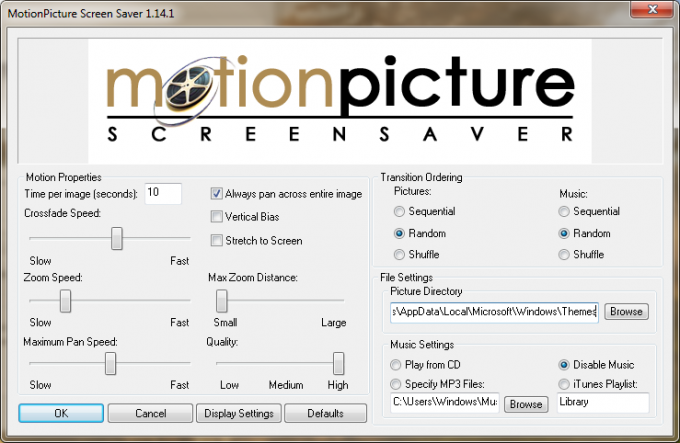
- Du kan justere, hvor længe billeder vises, om du vil panorere over hele billedet, strække billeder til skærm, justere zoomhastigheden og -afstanden, juster panoreringshastigheden, ændre hvor hurtigt billeder krydstoner og den overordnede kvalitet af diasshowet. Dette kontrolniveau er simpelthen enestående. Indstillingerne er ret selvforklarende, men hvis du har brug for mere information om indstillingerne, se denne detaljerede forklaring.
- Du kan vælge den mappe, hvorfra JPEG-billeder skal vises. Hvad der også er fedt ved denne pauseskærm er, at den billedmappe, du indstiller, søges rekursivt, hvilket betyder, at den også kan vise billeder fra alle dens undermapper, uanset hvordan du har organiseret dem.
- Billederne i diasshowet kan vises sekventielt, blandet eller tilfældigt.
- De samme indstillinger gælder for baggrundsmusik - du kan vælge en mappe, cd eller iTunes-afspilningsliste og afspille den blandet, sekventielt eller tilfældigt.
- Klik på OK, når du er færdig med at justere indstillingerne, og indstil pauseskærmens timeout til det, du ønsker.
- Hvis du vil låse din pc, efter at pauseskærmens diasshow afsluttes, kan du markere muligheden "Ved fortsættelse, vis logon skærm".
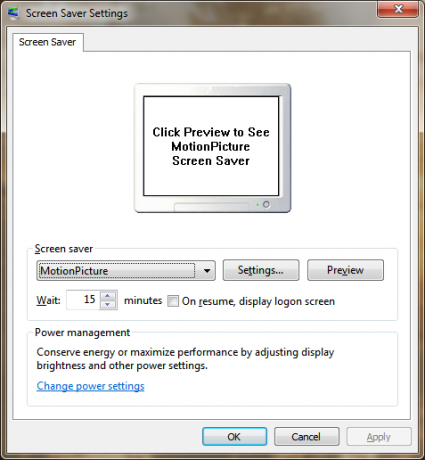
Det er det! Du har nu en slideshow-funktion lige så god som Windows 8.1-diasshowet på din Windows 8, Windows 7 eller XP-pc. Du kan også bruge det på Windows 8.1, hvis du foretrækker dets mere granulære kontroller. I tilfælde af, at du nemt kan slukke for den indbyggede låseskærm ved hjælp af Winaero's Låseskærmtilpasning.
Understøttelse af flere skærme
MotionPicture Screensaver understøtter diasshow på flere skærme! Hvis du har flere skærme tilsluttet, skal du bare gå til indstillingerne for denne pauseskærm og klikke på "Skærmindstillinger" knappen. For hver tilsluttet skærm kan du vælge en separat opløsning, som du vil vise diasshowet med. Der er også muligheder for at gengive det samme billede på alle monitorer, gengive forskellige billeder på hver monitor eller sprede billedet på alle monitorer.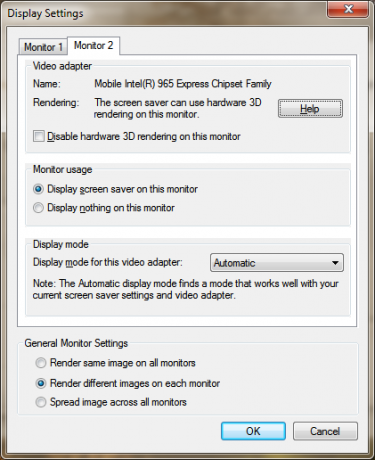 Hvor kan man hente billeder af diasshow
Hvor kan man hente billeder af diasshow
Du kan selvfølgelig bruge dine egne personlige billeder til dit diasshow, som du selv har klikket på, men hvis du ikke kan lide at vise dine personlige billeder frem, få vores temaer af høj kvalitet som indeholder flere HD-baggrunde i en enkelt temapakke.


